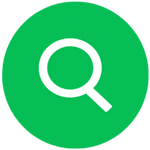برنامج NCH WavePad | لتحرير وتسجيل الصوت
برنامج NCH WavePad هو برنامج شامل لتحرير وتسجيل الصوتيات، وهو متوفر على أنظمة تشغيل Windows، macOS، Android، و iOS. يعتبر WavePad أداة قوية وسهلة الاستخدام في نفس الوقت، مما يجعله مناسبًا للمبتدئين والمحترفين على حد سواء.
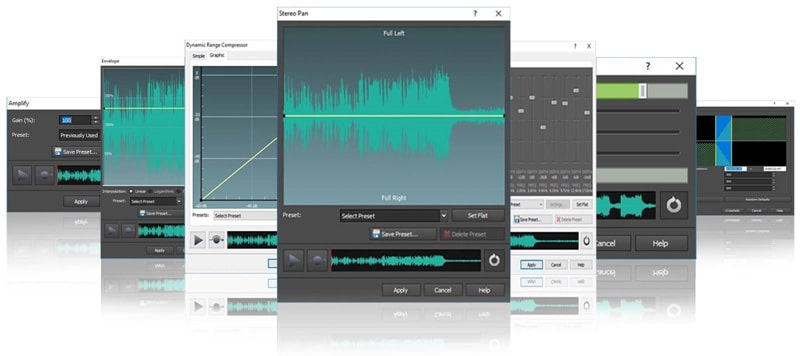
مميزات برنامج NCH WavePad
قوة وسهولة في متناول يدك:
- واجهة مستخدم بديهية وسهلة التعلم: تصميم بسيط ومنظم يجعل حتى المستخدمين الجدد قادرين على البدء بسرعة وإتقان أساسيات تحرير الصوت دون صعوبة.
- قوة احترافية في متناول الجميع: على الرغم من سهولة استخدامه، يوفر WavePad مجموعة قوية من الأدوات والميزات التي تلبي احتياجات المحترفين في مجال الصوت.
تحرير صوتي شامل ودقيق:
- أدوات تحرير أساسية متكاملة: قص، نسخ، لصق، حذف، إدراج، صمت، وتعديل مستوى الصوت بدقة وسهولة.
- تعديلات متقدمة: تطبيق التلاشي التدريجي للدخول والخروج (Fade In/Out)، وتغيير السرعة، وتعديل درجة الصوت (Pitch Shift)، وغيرها لتحقيق التأثير المطلوب.
- تحسين جودة الصوت الاحترافي: إزالة الضوضاء الخلفية، والتشويش، والهسهسة، والنقر لتحسين وضوح ونقاء التسجيلات الصوتية.
- مجموعة واسعة من المؤثرات الصوتية: تطبيق مؤثرات متنوعة مثل الصدى (Echo)، والتردد (Reverb)، والتضخيم (Amplification)، والتشويه (Distortion)، وغيرها لإضافة لمسة إبداعية فريدة.
- دعم VST Plugins: توسيع قدرات البرنامج بإضافة مؤثرات صوتية وأدوات تحليل إضافية من خلال دعم تقنية VST.
مرونة وتوافق لا مثيل لهما:
- دعم شامل لتنسيقات الصوت: التعامل مع معظم تنسيقات الملفات الصوتية الشائعة مثل MP3، WAV، WMA، AAC، FLAC، OGG، وغيرها الكثير.
- تسجيل صوتي عالي الجودة: تسجيل الصوت من مصادر مختلفة (ميكروفون، خط الإدخال، وغيرها) بجودة احترافية.
- معالجة الدفعات لتوفير الوقت: تطبيق نفس التعديلات أو التحويلات على مجموعة كبيرة من الملفات الصوتية في خطوة واحدة، مما يوفر الكثير من الوقت والجهد.
- أدوات تحليل صوتي متقدمة: تحليل الطيف الترددي باستخدام FFT و TFFT لفهم أعمق لخصائص الصوت.
- استعادة الصوت المتضرر: محاولة إصلاح التسجيلات الصوتية التالفة أو المشوشة لتحسين جودتها.
تكامل وسير عمل سلس:
- التكامل مع برامج NCH الأخرى: يعمل بشكل ممتاز مع برنامج MixPad Multi-Track Audio Mixer لإنشاء مشاريع صوتية أكثر تعقيدًا.
- سهولة مشاركة الملفات: حفظ ومشاركة ملفاتك الصوتية المحررة بسهولة بالتنسيق الذي تفضله.

طريقة تشغيل واستخدام برنامج NCH WavePad
1. تشغيل البرنامج وفتح ملف صوتي:
- تشغيل البرنامج: ابحث عن أيقونة برنامج NCH WavePad على سطح المكتب أو في قائمة “ابدأ” (Windows) أو في مجلد التطبيقات (macOS) وانقر عليها لفتحه.
- فتح ملف صوتي موجود:
- انقر على قائمة “File” (ملف) في الزاوية العلوية اليسرى.
- اختر “Open” (فتح) أو اضغط على الاختصار Ctrl + O (في Windows) أو Cmd + O (في macOS).
- استعرض جهاز الكمبيوتر الخاص بك للعثور على الملف الصوتي الذي تريد تحريره وحدده، ثم انقر على “Open”.
- طريقة أخرى: يمكنك سحب وإفلات الملف الصوتي مباشرة إلى نافذة برنامج WavePad.
2. التعرف على واجهة البرنامج:
ستظهر لك واجهة البرنامج الرئيسية، والتي تتكون من عدة أجزاء مهمة:
- شريط القوائم (Menu Bar): يحتوي على قوائم مثل “File” (ملف)، “Edit” (تحرير)، “Effect” (تأثير)، “View” (عرض)، وغيرها، والتي تضم جميع وظائف البرنامج.
- شريط الأدوات (Toolbar): يحتوي على أزرار مختصرة للوظائف الأكثر استخدامًا مثل “New” (جديد)، “Open” (فتح)، “Save” (حفظ)، “Cut” (قص)، “Copy” (نسخ)، “Paste” (لصق)، “Undo” (تراجع)، “Redo” (إعادة)، “Record” (تسجيل)، وغيرها.
- منطقة عرض الموجة الصوتية (Waveform Display): تعرض التمثيل المرئي للملف الصوتي الخاص بك. يمكنك تحديد أجزاء من الصوت هنا لتحريرها.
- عناصر التحكم في التشغيل (Playback Controls): توجد عادة أسفل منطقة عرض الموجة الصوتية، وتشمل أزرارًا مثل “Play” (تشغيل)، “Pause” (إيقاف مؤقت)، “Stop” (إيقاف)، “Go to Start” (الذهاب إلى البداية)، “Go to End” (الذهاب إلى النهاية)، وغيرها.
- معلومات الملف ومستوى الصوت: تظهر عادة في الجزء السفلي من النافذة، وتعرض معلومات مثل اسم الملف، المدة، ومستوى صوت التشغيل.
3. تشغيل الصوت:
- لتشغيل الملف الصوتي، انقر على زر “Play” في عناصر التحكم في التشغيل أو اضغط على مفتاح المسافة (Spacebar) على لوحة المفاتيح.
- لإيقاف التشغيل مؤقتًا، انقر على زر “Pause” أو اضغط على مفتاح المسافة مرة أخرى.
- لإيقاف التشغيل تمامًا، انقر على زر “Stop”.
- يمكنك استخدام شريط التمرير أسفل منطقة عرض الموجة الصوتية للانتقال إلى أجزاء مختلفة من الملف الصوتي.
4. تحديد جزء من الصوت لتحريره:
- لتحديد جزء معين من الصوت، انقر بزر الفأرة الأيسر في بداية الجزء الذي تريد تحديده واسحب المؤشر إلى نهاية الجزء. سيتم تظليل المنطقة المحددة.
- يمكنك ضبط دقة التحديد باستخدام عجلة الفأرة مع الضغط على مفتاحي Ctrl (في Windows) أو Cmd (في macOS) للتكبير والتصغير في الموجة الصوتية.
5. إجراء عمليات التحرير الأساسية:
- القص (Cut): حدد الجزء الذي تريد قصه، ثم انقر على زر “Cut” في شريط الأدوات أو اختر “Cut” من قائمة “Edit”. سيتم حذف الجزء المحدد ونسخه إلى الحافظة.
- النسخ (Copy): حدد الجزء الذي تريد نسخه، ثم انقر على زر “Copy” في شريط الأدوات أو اختر “Copy” من قائمة “Edit”. سيتم نسخ الجزء المحدد إلى الحافظة دون حذفه.
- اللصق (Paste): ضع مؤشر التشغيل في المكان الذي تريد لصق الجزء المنسوخ أو المقصوص فيه، ثم انقر على زر “Paste” في شريط الأدوات أو اختر “Paste” من قائمة “Edit”.
- الحذف (Delete): حدد الجزء الذي تريد حذفه، ثم اضغط على مفتاح Delete على لوحة المفاتيح أو اختر “Delete” من قائمة “Edit”.
- التراجع (Undo): إذا ارتكبت خطأ، يمكنك التراجع عن آخر عملية قمت بها بالنقر على زر “Undo” في شريط الأدوات أو بالضغط على الاختصار Ctrl + Z (في Windows) أو Cmd + Z (في macOS).
- الإعادة (Redo): إذا تراجعت عن عملية وتريد استعادتها، انقر على زر “Redo” أو اضغط على الاختصار Ctrl + Y (في Windows) أو Cmd + Shift + Z (في macOS).
6. تطبيق المؤثرات الصوتية:
- حدد الجزء الصوتي الذي تريد تطبيق التأثير عليه (أو لا تحدد أي جزء لتطبيق التأثير على الملف بأكمله).
- انقر على قائمة “Effect”.
- اختر التأثير الذي تريده من القائمة الفرعية (مثل “Amplify” لتضخيم الصوت، “Echo” لإضافة صدى، “Reverb” لإضافة تردد، “Noise Reduction” لتقليل الضوضاء، وغيرها الكثير).
- سيظهر مربع حوار خاص بالتأثير المحدد، حيث يمكنك ضبط الإعدادات الخاصة بالتأثير.
- استمع إلى المعاينة إذا كانت متاحة لتحديد ما إذا كنت راضيًا عن النتيجة.
- انقر على “Apply” أو “OK” لتطبيق التأثير.
7. حفظ الملف الصوتي:
- لحفظ التغييرات على نفس الملف، انقر على زر “Save” في شريط الأدوات أو اختر “Save” من قائمة “File” أو اضغط على الاختصار Ctrl + S (في Windows) أو Cmd + S (في macOS).
- لحفظ التغييرات كملف جديد أو بتنسيق مختلف، انقر على قائمة “File” ثم اختر “Save As” (حفظ باسم) أو اضغط على الاختصار Ctrl + Shift + S (في Windows) أو Cmd + Shift + S (في macOS).
- اختر اسمًا جديدًا للملف، وحدد تنسيق الملف المطلوب من القائمة المنسدلة (“Save as type” أو “Format”).
- اختر المجلد الذي تريد حفظ الملف فيه وانقر على “Save”.
نصائح إضافية:
- استخدم وظيفة “Zoom” (التكبير) في شريط الأدوات أو قائمة “View” لتكبير الموجة الصوتية للحصول على دقة أكبر في التحديد والتحرير.
- استكشف قائمة “View” لخيارات عرض مختلفة مثل عرض الطيف الترددي (Frequency Spectrogram) لتحليل الصوت بشكل مرئي.
- راجع “Help” (مساعدة) في قائمة “Help” للحصول على دليل المستخدم الكامل والمعلومات التفصيلية حول جميع ميزات البرنامج.
- تتوفر العديد من الدروس التعليمية عبر الإنترنت (مثل مقاطع الفيديو على يوتيوب) التي تشرح جوانب مختلفة من استخدام WavePad بشكل عملي.
متطلبات تشغيل برنامج NCH WavePad
الحد الأدنى:
- نظام التشغيل: Windows 7، Windows 8، Windows 8.1، Windows 10، أو Windows 11. قد تعمل الإصدارات القديمة على أنظمة أقدم مثل Windows XP و Vista، ولكنها قد لا تكون مدعومة بشكل كامل.
- المعالج: 1 جيجاهرتز أو أسرع.
- ذاكرة الوصول العشوائي (RAM): 512 ميجابايت على الأقل (1 جيجابايت مستحسن).
- مساحة القرص الصلب: 100 ميجابايت على الأقل من المساحة الحرة.
- بطاقة الصوت: مطلوبة للتشغيل والتسجيل.
- عرض الشاشة: دقة 1024 × 768 كحد أدنى.
مستحسن:
- معالج أسرع.
- ذاكرة وصول عشوائي (RAM) أكبر (1 جيجابايت أو أكثر).
لنظام التشغيل macOS:
الحد الأدنى:
- نظام التشغيل: macOS 10.5 أو أحدث. يدعم إصدارات مثل El Capitan (10.11)، Yosemite (10.10)، Mavericks (10.9)، Mountain Lion (10.8)، Lion (10.7)، Snow Leopard (10.6)، Leopard (10.5)، وmacOS X.
- المعالج: Intel Core 2 Duo أو أحدث.
- ذاكرة الوصول العشوائي (RAM): 512 ميجابايت.
- مساحة القرص الصلب: 100 ميجابايت.
- بطاقة الفيديو: 64 ميجابايت.
لنظام التشغيل Android:
- نظام التشغيل: Android 5.0 أو أحدث.
لنظام التشغيل iOS (iPhone/iPad):
- نظام التشغيل: iOS 12.0 أو أحدث.
بشكل عام، برنامج NCH WavePad مصمم ليكون خفيفًا ويعمل بكفاءة على مجموعة واسعة من الأجهزة، حتى تلك التي قد تكون أقدم أو ذات موارد محدودة. ومع ذلك، للحصول على أفضل أداء وتجربة استخدام سلسة، يفضل تلبية أو تجاوز المتطلبات المستحسنة إن أمكن.
تابعنا دائماً لتحميل أحدث البرامج من موقع شرح PC